自从几年前开始了解到 Yomichan 以来,才发现原来查字典这件事可以变得这么简单,也因此在浏览互联网上的日语内容时,遇到不认识的词语,就会按下键盘的 Shift 键来查询单词的意思,渐渐地养成了查字典的习惯。这个浏览器扩展程序几乎成为了我日常生活的一部分,不过去年作者决定不再维护这个软件,现在差不多一年多过去,这个项目非但没有死亡,还因此涌现出了几个有力候补,在 Yomichan 的作者的观察下,认为 Yomitan 已经成熟足以认为是 Yomichan 的后继,再加上最近我的浏览器开始提醒我已经下架的 Yomichan 将在不久后不能使用,我终于花了点时间安装和使用上了 Yomitan,本文就主要介绍一下这个浏览器插件的魅力,以及分享一下我自己目前使用的配置。
Yomitan 是什么
首先 Yomitan 是一个划词查字典的浏览器扩展程序,基于它离线查询的本质,查询速度非常快,而且社区提供了不仅是功能本身的开发、还有辞书方面的支持,使得学习和阅读日文变得很高效。不仅如此,借助与其他工具的联动,它还可以当作普通的词典程序使用,如果你是 Anki 用户,还能方便地使用它制作属于自己的单词本。不过这些较为高级的功能,我们就在之后的文章再分享吧。总之,经过配置之后你大概就能像下面的截图一样查询网页中词语的意思了。
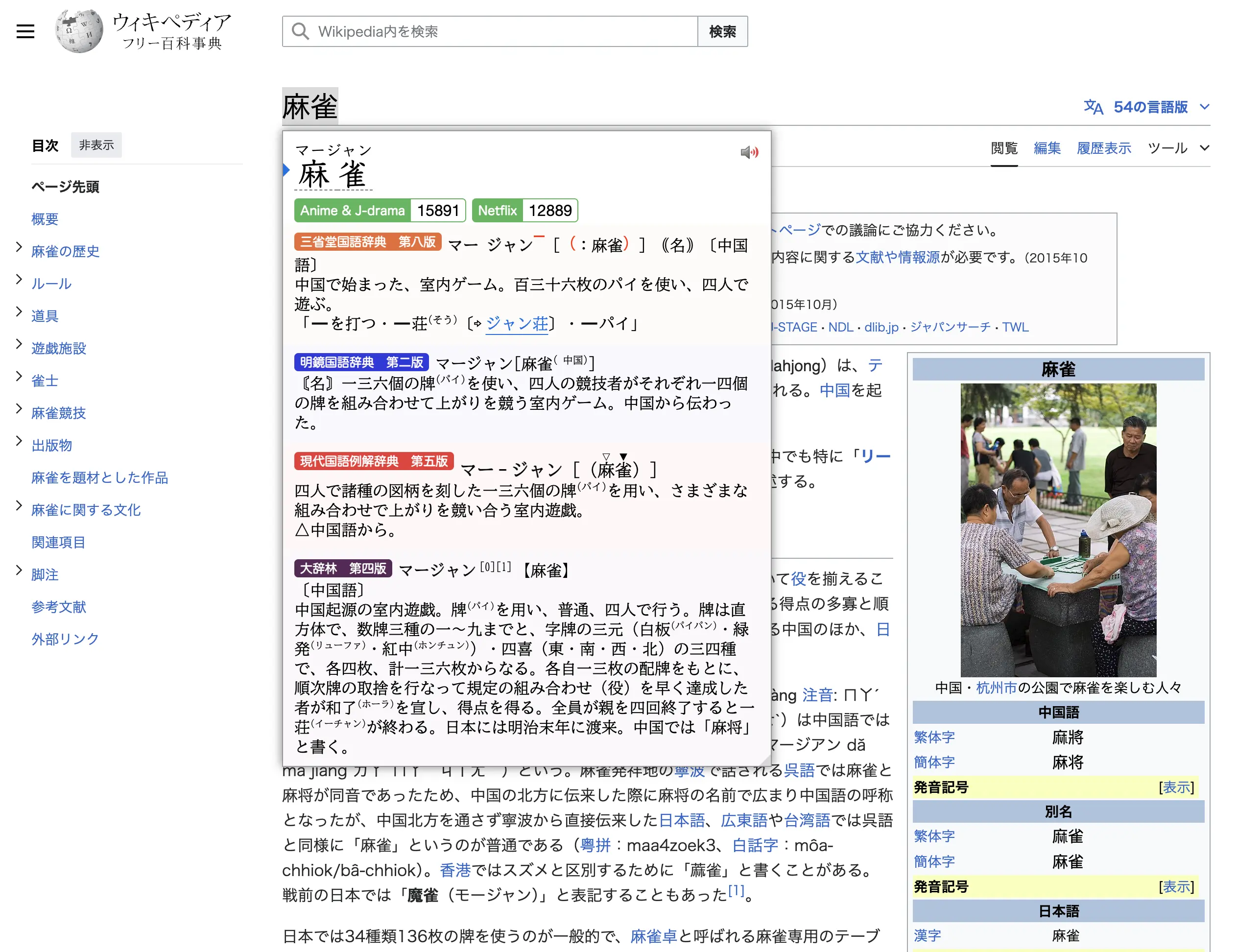
有关这个插件的详细说明等,可以点击下方链接在官方网站了解更多。
官网 Yomitan – Powerful, versatile and efficient pop-up dictionary for immersive language learning.
安装
安装插件本身与安装其他插件并没有差别,访问官网然后选择相应的浏览器即可,目前较为主流的 Chrome、FireFox 以及 Edge 都是支持的。直接点击下面的按钮可以直接到达。
简单配置
配置的话也不麻烦,只不过官方并没有提供中文的配置界面,我在这里暂且把步骤也记录下来,没有耐心去读每个选项的朋友,可以照着本文做即可。
在安装完成之后,应该会自动弹出一个欢迎页面。在欢迎页面其实就可以完成大部分配置工作了,总的来说就是下面几步:
- 授予相关权限
- 选择词典文件
- 安装词典
授予相关权限
默认的权限虽然也能正常查词了,但如果还想通过粘贴板来查询的话,建议打开图中标注 ❶ 的地方的开关。要是你还需要在隐私窗口或者用浏览器打开本地文件等也能让 Yomitan 工作,你可以点击 ❷ 和 ❸ 查看详情。

到此,授予权限的部分就结束了,是不是很简单呢?
我的词典选择
对于没怎么用过日文词典的朋友第一次可能会被市面上形形色色的词典名称搞得晕头转向,我这里抛砖引玉介绍一下我目前使用的词典,仅供参考。
- 三省堂国語辞典:对于现代日语的收录很快,解释突出一个简单明了。比如我在写本文写到明朝体的时候就顺手查了下在各个词典里的解释,别的词典一般从外形,那里粗哪里细,从中国明朝由来等等开始解释。而它只有三句「字体的一种,使用最广泛,本词典正文使用的字体也是明朝体」
- 新明解国語辞典: 据说以解释有趣闻名,有人说这已经不是词典而是小说了。它的著名词条「恋愛」是这样的画风「特定の相手に対して他の全てを犠牲にしても悔い無いと思い込むような愛情をいだき、常に相手のことを思っては、二人だけでいたい、二人だけの世界を分かち合いたいと願い、それがかなえられたと言っては喜び、ちょっとでも疑念が生じれば不安になるといった状態に身を置くこと」
- 明鏡:其他词典基本都是从已有的词典衍生而来,而明鏡据说是从一开始制作的现代国语词典,对于新词和俗语的收录积极,以及对于误用等表现的解说是其一大特征。
- 現代国語例解辞典: 单纯是想在三省堂和明鏡之外再选一个出版社的词典,并没有特别的理由。
- 大辞林:我在刚刚接触日语时,用 OS X 的时候系统自带的就是スーパー大辞林、比上面这些一般不到 10 万词条的词典而言大辞林大概有 25 万以上,在其他词典里查不到时,一般就看它的了。
另外除了这些真正的词典外,还有一些社区贡献的有意思的词典,比如我使用的下面这些。
- JMnedict:主要用于人名、地名等的读法
- Anime & J-drama:基于动漫、日语台词的制作的词频数据(口语)
- Netflix:基于 Netflix 上日语作品的台词制作的词频数据(口语)
- BCCWJ SUW LUW Combined:基于現代日本語書き言葉均衡コーパス(BCCWJ)制作的词频数据(书面语)
安装词典
安装词典也很简单直观,Yomitan 说到底只是一个词典扩展程序而已,默认是不搭载任何词典文件的。而它本体推荐安装的词典也是以免费的日英词典为主,如果需要安装日文词典的话,一般来说你需要购买相应词典的电子版然后自己转换成 Yomitan 支持的格式。我想对于大部分人来说,这估计不太容易,不过有一些爱好者在互联网上分享了一些他们自己已经制作好的词典,如果你想要获得这些文件,可以自行搜索下载。然后安装到 Yomitan 里即可。总之所谓安装词典就是上传你拥有的词典文件(zip 文件)到 Yomitan 而已。
点击上面的「検索」按钮,你应该就能在搜索结果的前几个链接里找到需要的内容了。
当你准备好了词典文件后,在欢迎页面或者设置页面找到 Configure Installed and enabled dictionaries… ,两块地方的功能是一样的,任选一个地方就行。
点击进入之后,应该就可以查看都安装了哪些词典了,默认情况的话应该什么词典也没有。
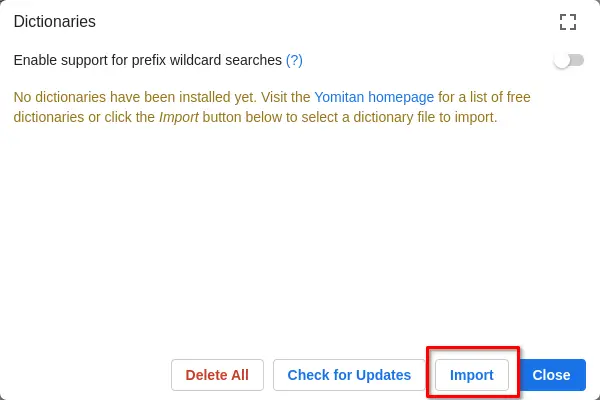
之后点击上图中 按钮就会调出下面这个上传词典的画面了,无论是点击中间虚线的方框还是选择词典文件拖拽到页面里,这个就看个人喜好了。它支持单个文件或多个文件一起上传,如果你有多个词典文件也可以一次完成上传,取决于词典的大小和数量,导入的时间可能需要几秒到数分钟。
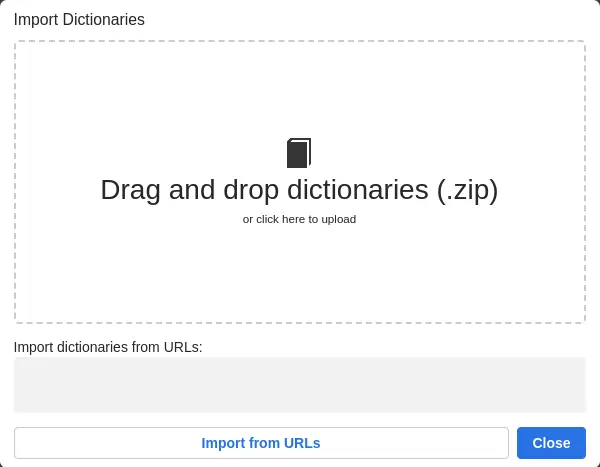
当你完成导入词典后就可以打开一个日文网站的页面,按下键盘的 Shift 键,然后把鼠标移动到你想查询的词语上愉快地使用了。
在词典管理界面,可以选择启用哪些词典,或是选择什么样的优先顺位,这里就看个人口味,我就不展开说了。我目前使用的词典大概是这样
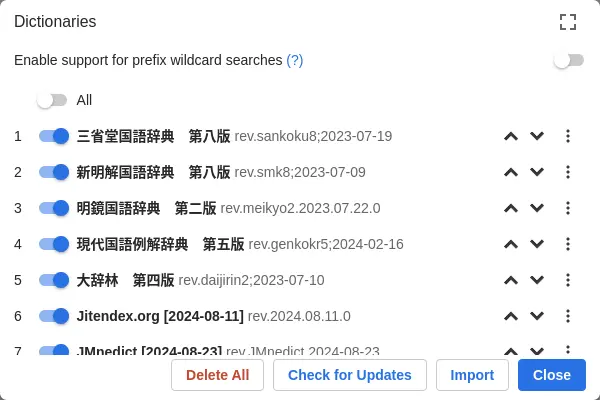
美化
虽然完成上面的步骤之后,使用上应该没啥问题了,但如果我们想让查字典的体验更上一层楼,还可以使用自定义 CSS 功能进一步美化,最终我的词典大概长下面这个样子。截图下方我有附上每个系统下使用的字体。
- Windows
- macOS
- Linux
字体选择
主体部分的美化(标签、词典的配色等)直接使用了 Yomitan 社区的提供的样式。我主要花时间在字体的挑选和分配上。
为了让字体看着更顺眼,我专门去了趟家旁边的书店,实际看了看实体的词典都是怎么安排字体的使用的,我发现各家其实也都不太一样,就是同一个出版社面向不同人群设计的词典,也会使用不同的字体。不过总体上,没有哪个词典是只用一个字体的,所以我也参考这一点主要使用 3 种字体分别用在不同的地方。
之后就是如何在各个不同操作系统选择这三种字体了。
最后,在众多候选中选择 UD 字体(Universal Design Font)简而言之据说一大设计思想是要做不仅对于一般大众,而且对视力不好、或是年龄较高甚至是外国人而言都可以读起来容易、而且不容易读错的字体。总之,在上面这些条件下,我个人选择的字体如下面所示,看起来 Windows 表现最好,Linux 的话似乎没有一款自由的教科書体可用稍微逊色一点。
| Windows | macOS | Linux | |
| 教科書体 | UD デジタル 教科書体 NP-R | 游教科書体 横用 | Klee One |
| ゴシック体 | BIZ UDPゴシック | ヒラギノ丸ゴ ProN | BIZ UDPゴシック |
| 明朝体 | BIZ UDP明朝 | Times New Roman + BIZ UDMincho | BIZ UDP明朝 |
设置自定义 CSS
最后得到的 CSS 字体配置如下:
.headword-term {
font-family: "UD Digi Kyokasho NP-R", "YuKyokasho Yoko", "Klee One", "Noto Sans CJK JP", "IPAexGothic", sans-serif;
}
.gloss-content {
font-family: "BIZ UDPMincho", "Times New Roman", "BIZ UDMincho", "Noto Serif CJK JP", "IPAexMincho", serif;
}
.tag-label-content {
font-family: "Hiragino Maru Gothic ProN", "BIZ UDPGothic", "Noto Sans CJK JP", "IPAexGothic", sans-serif;
}
.frequency-group-list {
line-height: 1.2;
}在设置页面需要打开高级选项(Advanced),如下图所示,点击在 Appearance 的最后一个选项 Configure custom CSS… 后,在 Popup CSS 里把上面的设置字体的 CSS 内容填入,再复制粘贴上社区提供的两个 CSS 文件的内容 custom.css 和 compact.css 即可。
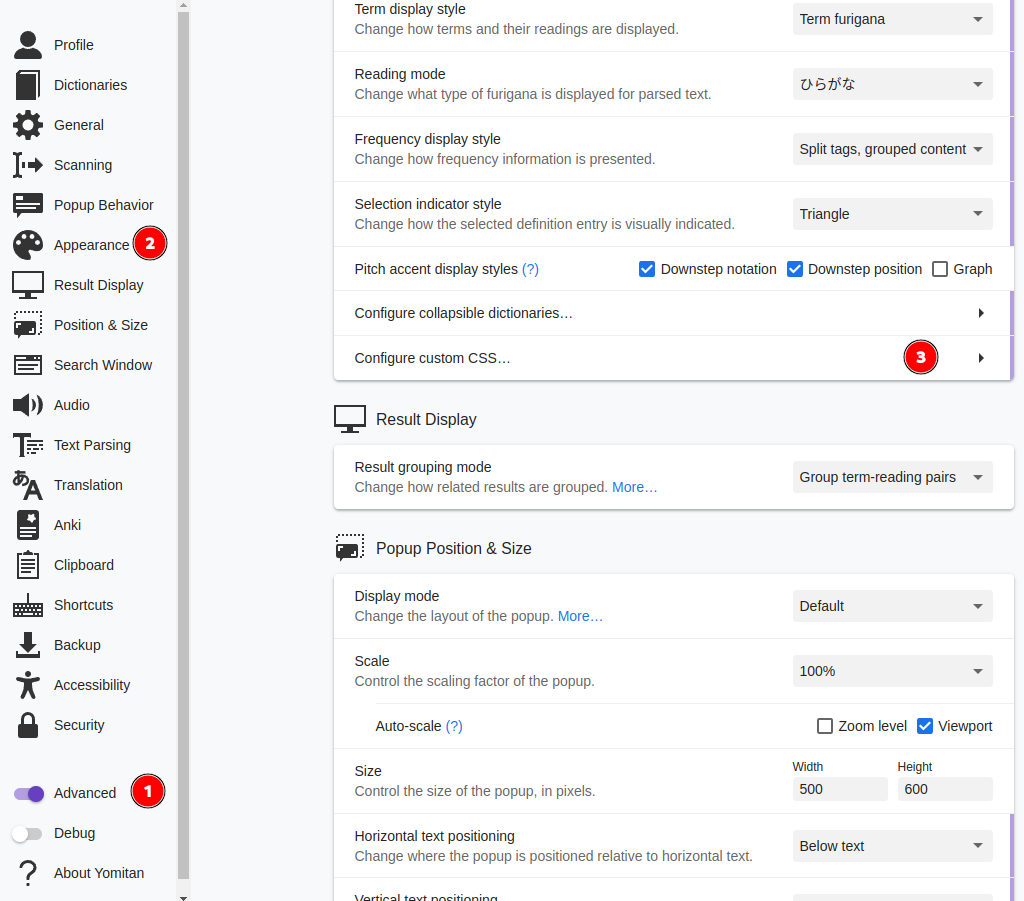
总结
所谓「工欲善其事,必先利其器」大概就是这么一件事吧。之前一直懒得更新 Yomichan 最近花了点时间重新安装了 Yomitan,选择了新的词典,重新调整了字体、样式等,感觉查字典的热情更高了。之前使用过 Yomichan 的朋友,或是之前没有使用过这类浏览器扩展程序的朋友,如果本文对你有所帮助就最好不过了,之后应该还会介绍一些进阶使用的文章,敬请期待。

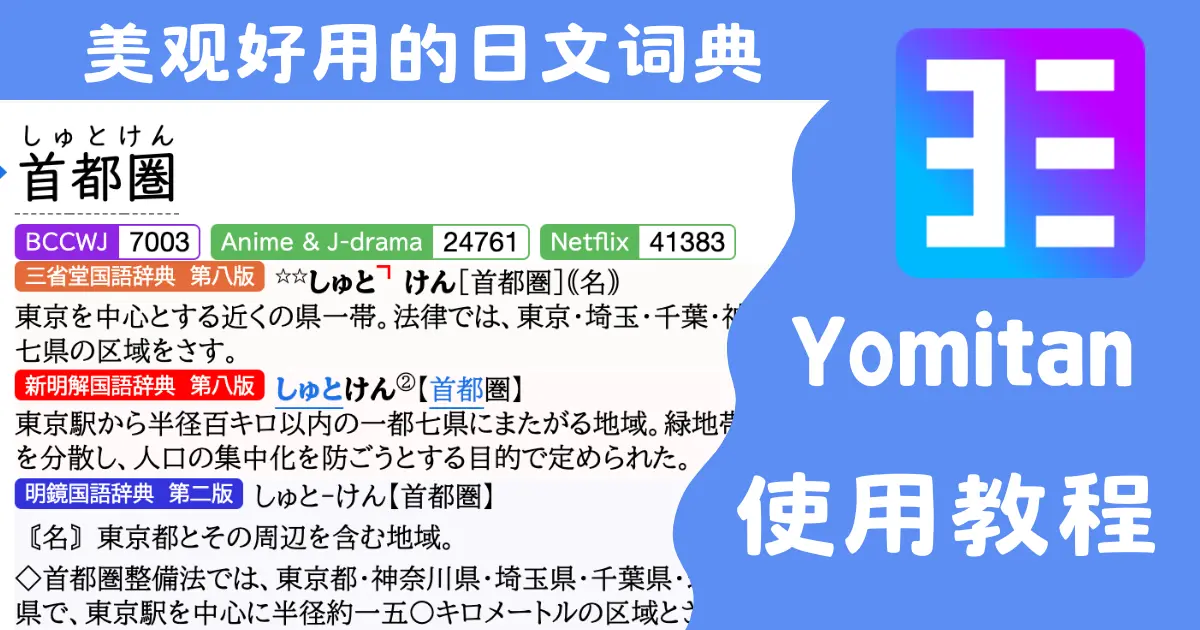
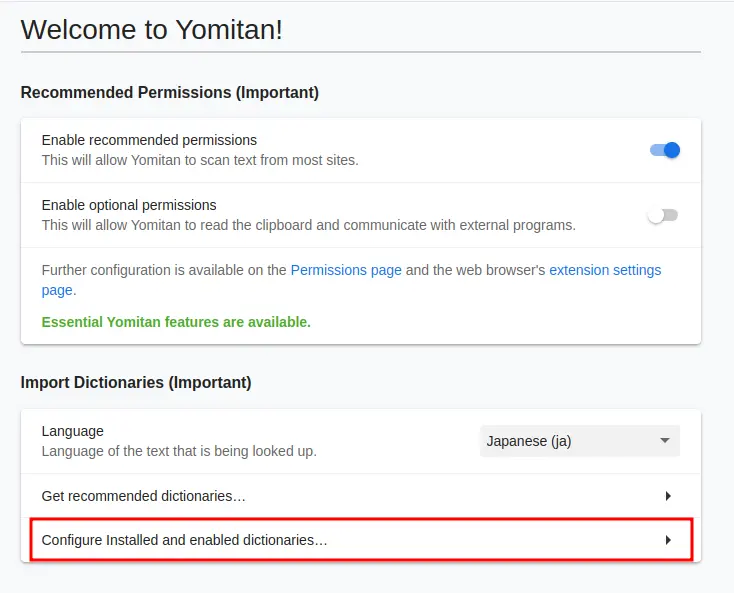
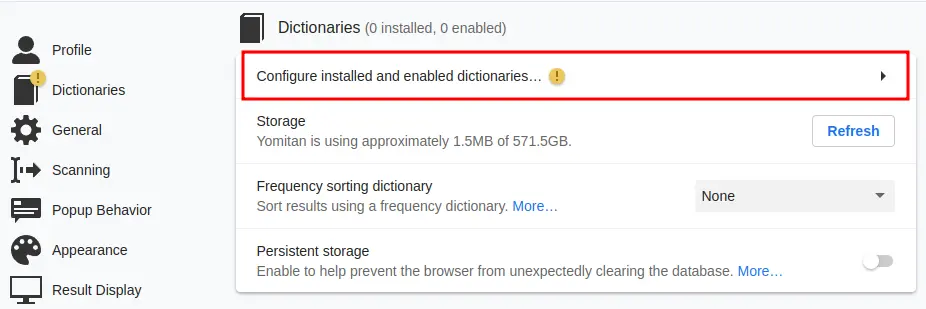
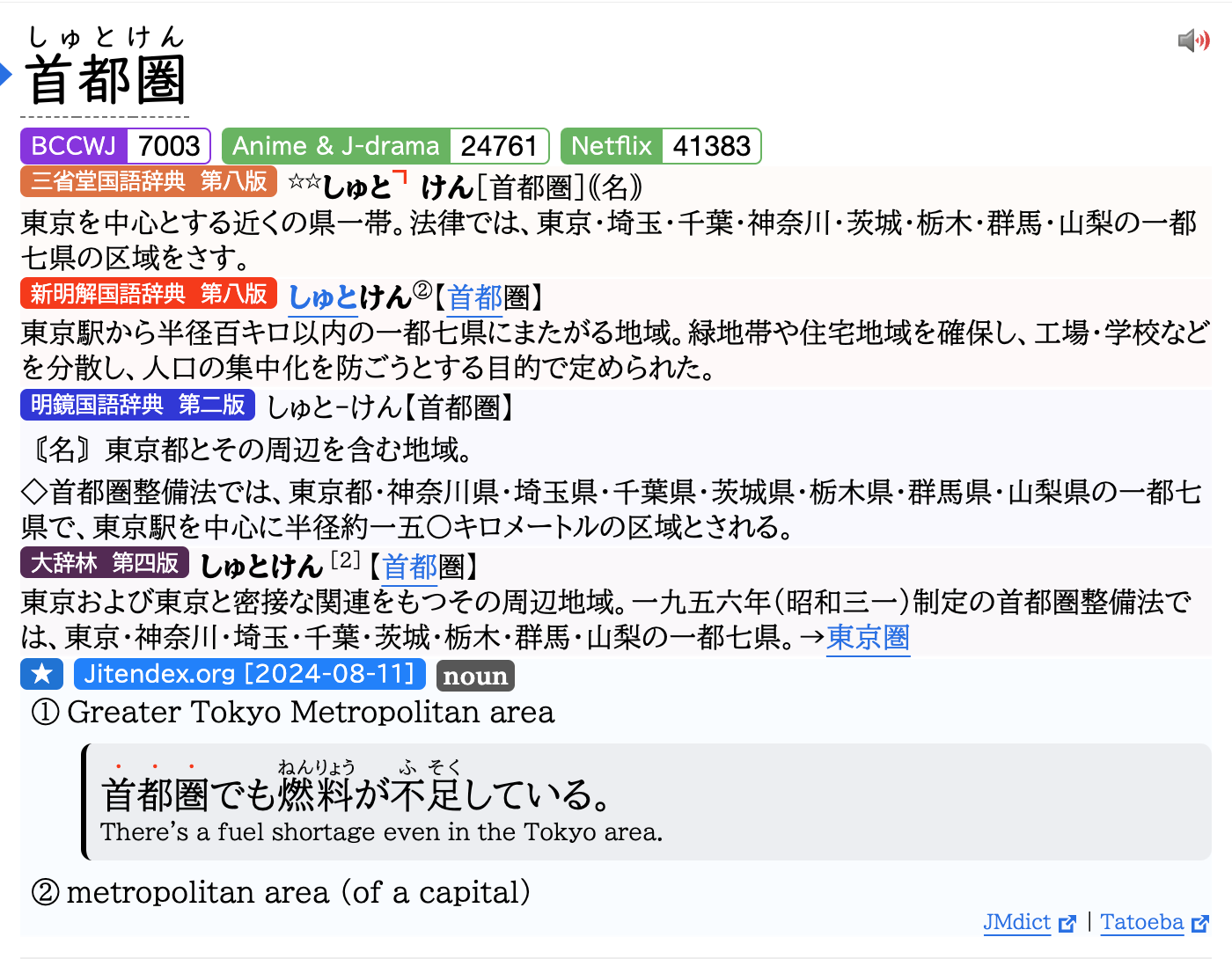
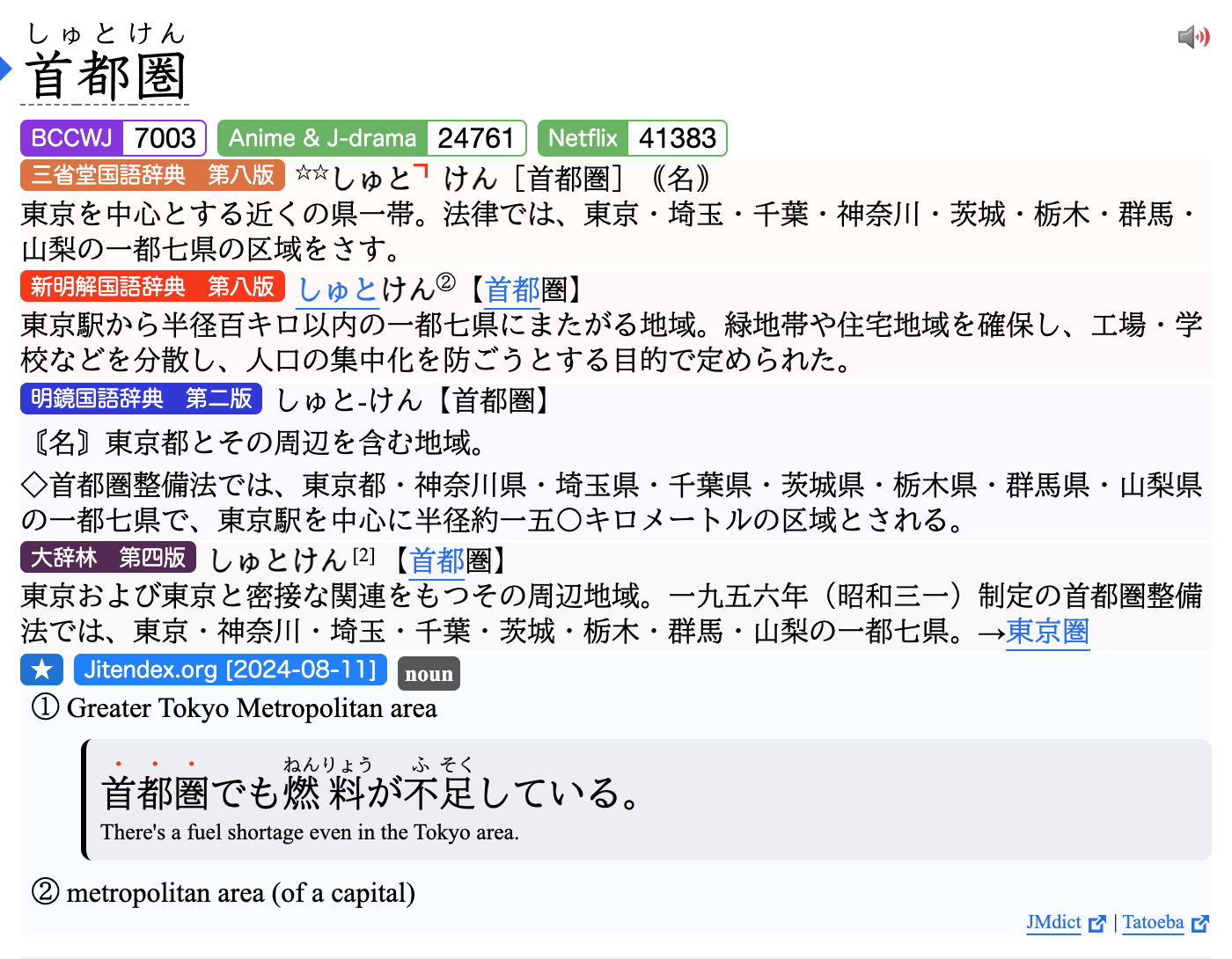
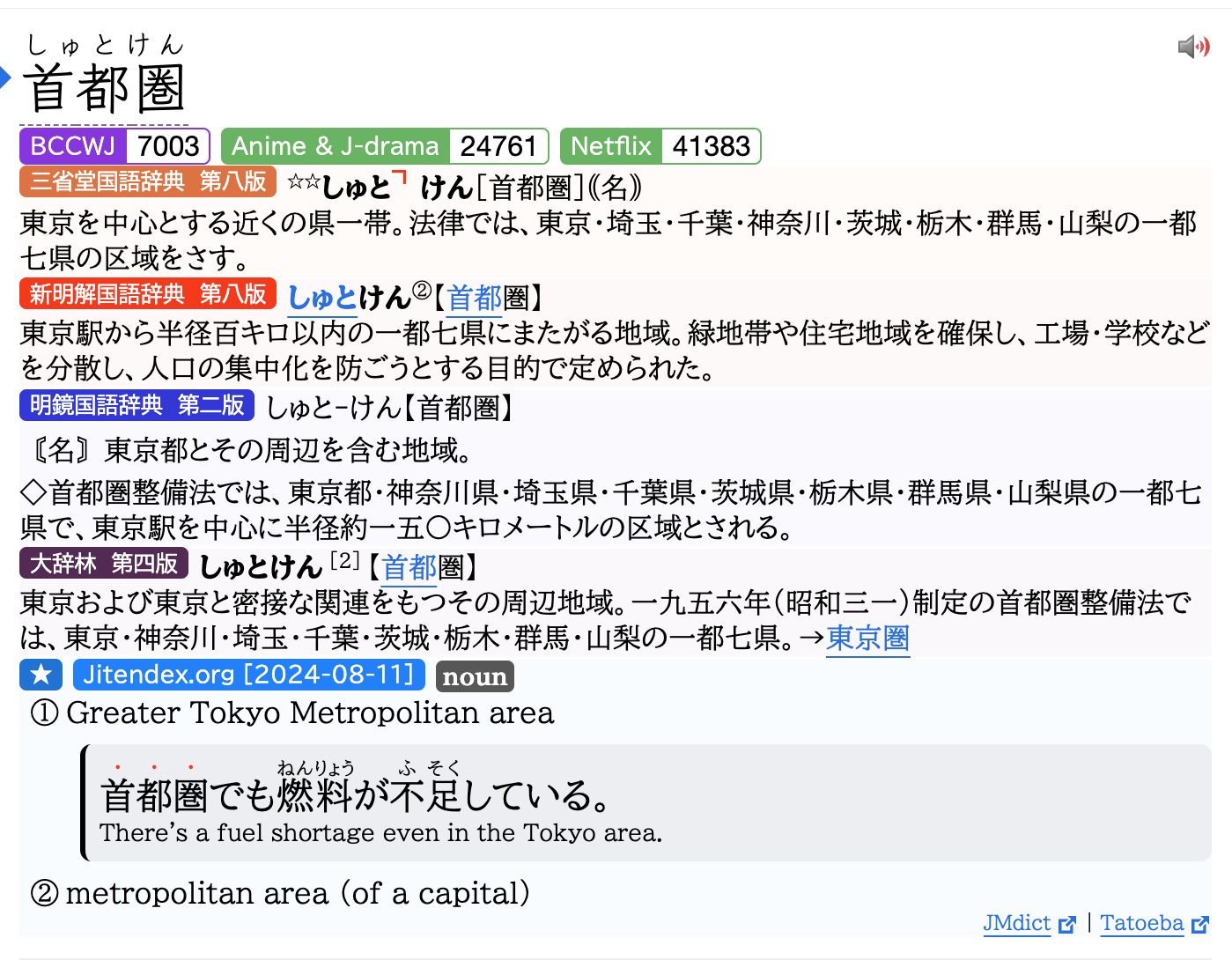


评论
感谢,不知有没有中日词典推荐,现在能力还不足以直接看日文词典。
我没有用过,不过你可以试着看看这里提到的有没有适合你的。
https://github.com/MarvNC/yomitan-dict-stats?tab=readme-ov-file#mandarin-chinese-bilingual-term-dictionaries
发现这里标zh-ja的是查中文用的,学日语不是太合适
后来找到了个ja-zh的,可惜内容不全,争取早日能看日日词典吧
这里的日汉辞典
https://drive.google.com/drive/folders/1cQprswMScgMx7UDxfN-BsoTlPaDGheS6
世界的建筑者。
(=^-ω-^=)
Appearance 那里没有了Configure custom CSS选项,请问要怎样才能打开了?TTS的话,请问如何才能用上微软的日语人声?谢谢
你可以看看设置界面的左下角的 Advanced 开关有没有打开。
这个我不太清楚了,如果你打开上面提到的 Advanced 开关,在 Audio 选项下似乎会有一个 Configure audio playback sources… 的配置项目,你可以看看是不是这里配置。
请问博主的日语词典是如何获得的呢?我从freemdict这类网站下载的词典zip格式yomitan识别不了,官方社区也没看到单日语词典呢
也许可以仔细读一读这里的文档 https://github.com/MarvNC/yomitan-dictionaries
谢谢!我看的太不仔细了hh
能给一个你使用的字典和字体网盘链接就好了